Het concept van een social media 'verhaal' is bedacht door Snapchat. Het is gekopieerd door veel andere sociale-mediaplatforms zoals Facebook en Instagram, maar de Snapchat-versie presteert nog steeds beter. Je kunt dit toeschrijven aan het feit dat het platform meer geschikt is voor dat soort inhoud, of het feit dat Snapchat gewoon betere tools heeft voor betrokkenheid, maar het valt niet te ontkennen dat een Snap-verhaal beter is dan een Instagram- of Facebook-verhaal.
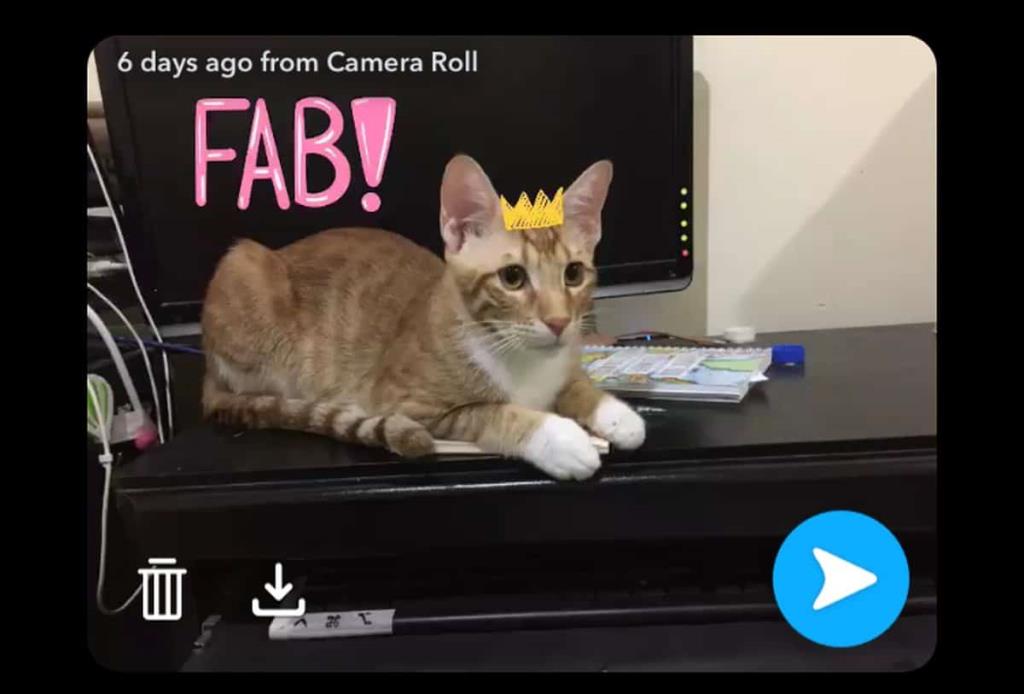
Een Snapchat-verhaal is in feite het equivalent van een statusupdate, maar het is visueel en verloopt na 24 uur. Je kunt er zoveel snaps, foto's of video's aan toevoegen als je wilt. Elk item wordt chronologisch toegevoegd. Een Snap toevoegen is eenvoudig, maar als je later een Snap uit je Snapchat-verhaal wilt verwijderen, kan dat. U hoeft niet te wachten tot de 24 uur zijn verstreken om dit te doen.
Snap verwijderen uit Snapchat-verhaal
Open Snapchat en tik rechtsboven op je avatar/verhaalminiatuur. Dit brengt je naar je profielscherm. Hier zie je je Snapchat-verhalen. Tik op het verhaal waaruit je een Snap wilt verwijderen. Het verhaal speelt zich af in chronologische volgorde, dus tik op het scherm totdat je bij de Snap komt die je wilt verwijderen. Zodra je het ziet, tik je rechtsboven op de knop met drie stippen / meer opties.
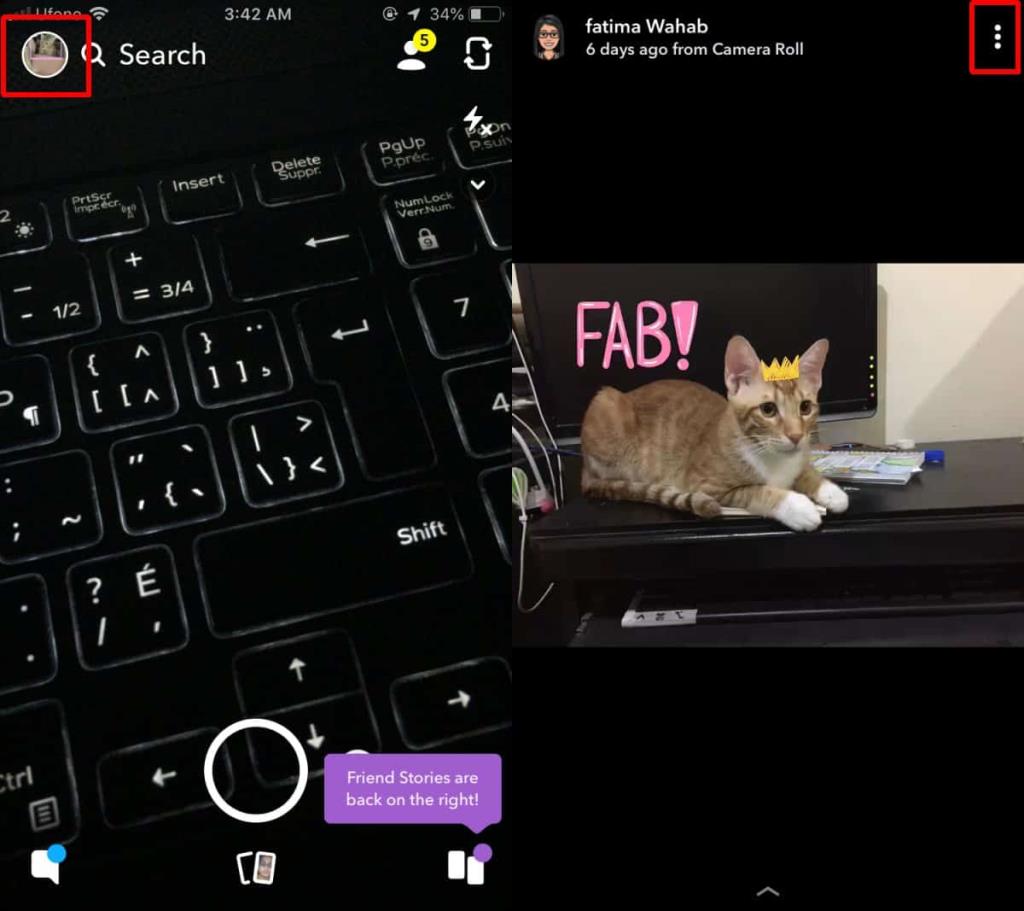
Je ziet een verwijderknop verschijnen op de Snap. Tik erop, bevestig dat je de Snap wilt verwijderen en deze wordt uit je verhaal verwijderd.
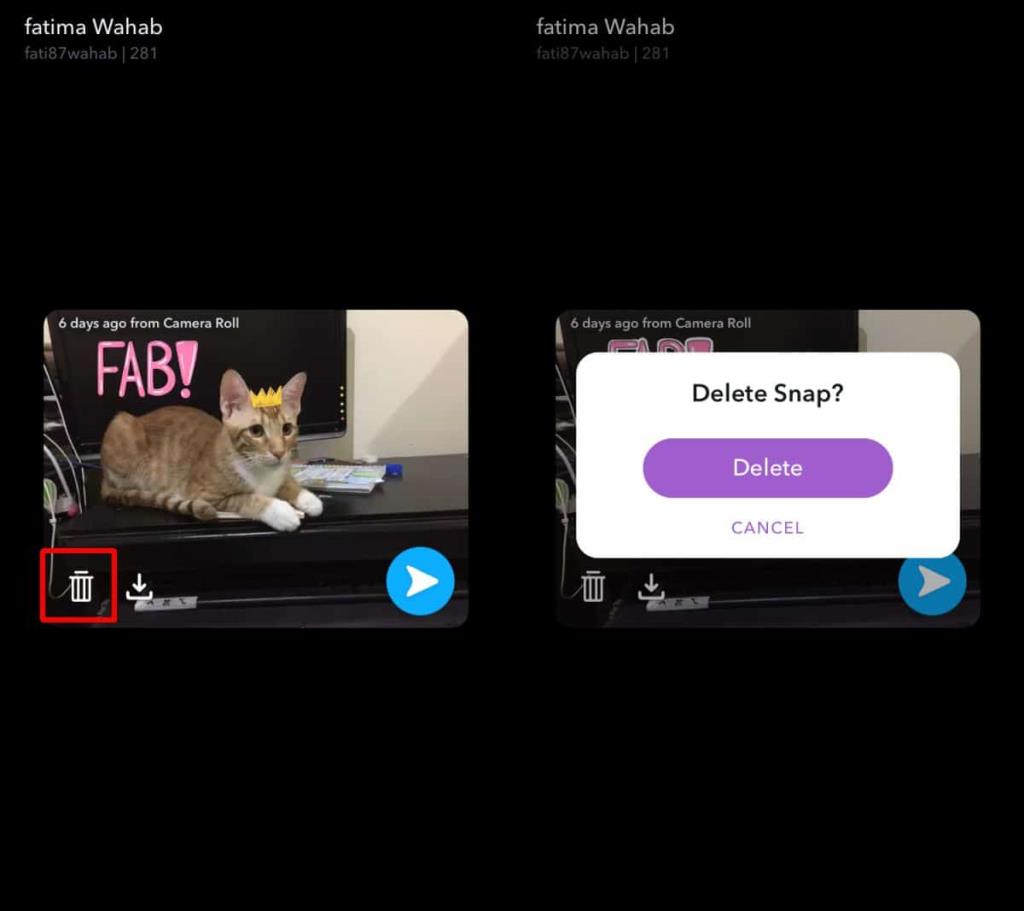
Als je de Snap wilt opslaan, zodat je hem later kunt bewerken en posten, moet je eerst op de knop 'vind ik leuk' downloaden naast het verwijderpictogram tikken. Met deze knop kunt u de Snap opslaan in uw herinneringen, of uw filmrol, of beide. U kunt dan een afbeelding van daaruit oproepen, deze bewerken en in uw verhaal plaatsen.
Wat het opnieuw posten betreft, wordt de Snap gedateerd op de dag waarop deze oorspronkelijk is gemaakt/opgeslagen. Als je het opnieuw in je Verhaal plaatst, weten kijkers dat de afbeelding niet is gemaakt op het exacte moment waarop deze is gepost. De bewerkingen zijn allemaal permanent, dus als je een filter hebt toegepast, een GIF hebt toegevoegd, stickers hebt gebruikt of tekst hebt toegevoegd aan de Snap toen je deze plaatste, en deze vervolgens uit je Verhaal hebt opgeslagen voordat je deze hebt verwijderd, zijn alle bewerkingen die erop zijn aangebracht blijvend. U kunt meer tekst, GIF's, stickers, enz. toevoegen, maar degenen die al aanwezig zijn, kunnen niet worden bewerkt.

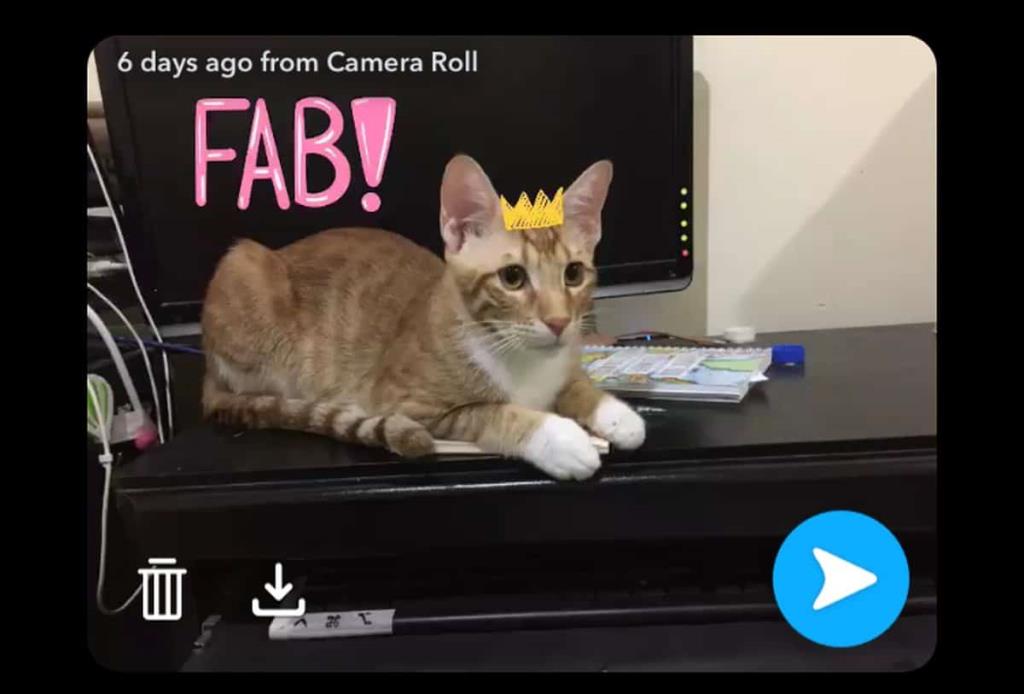
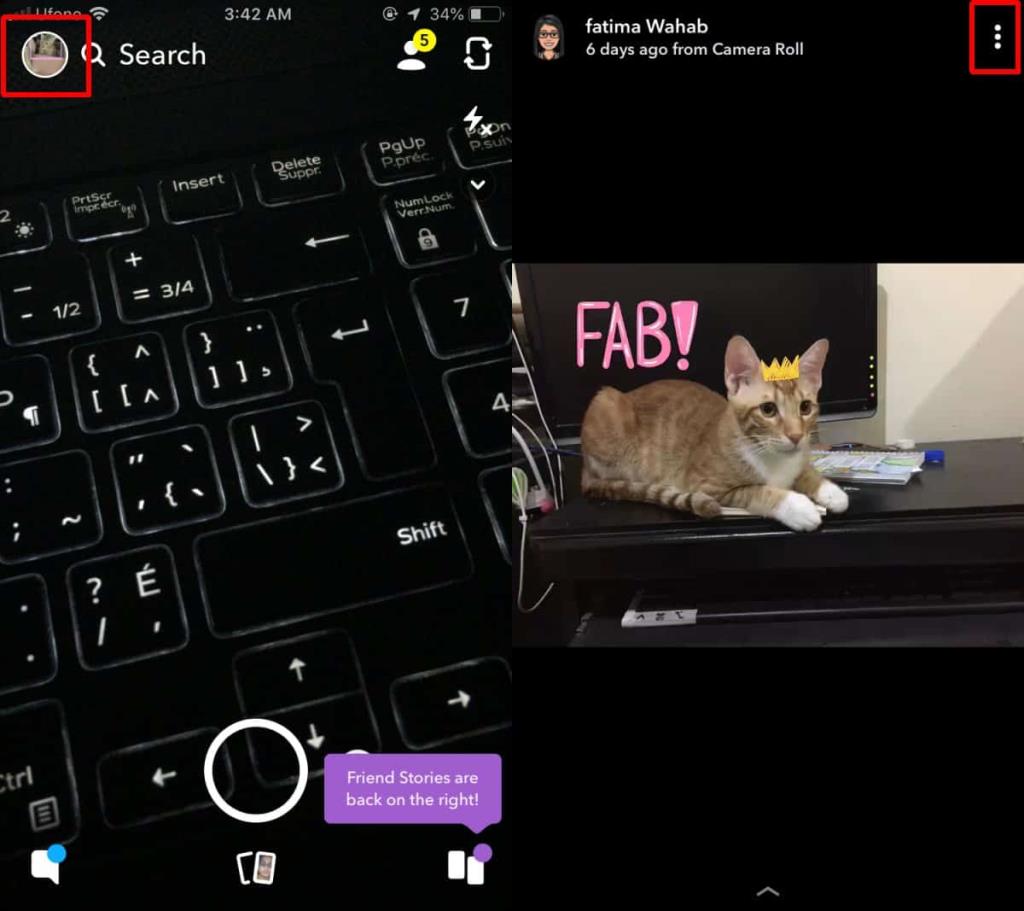
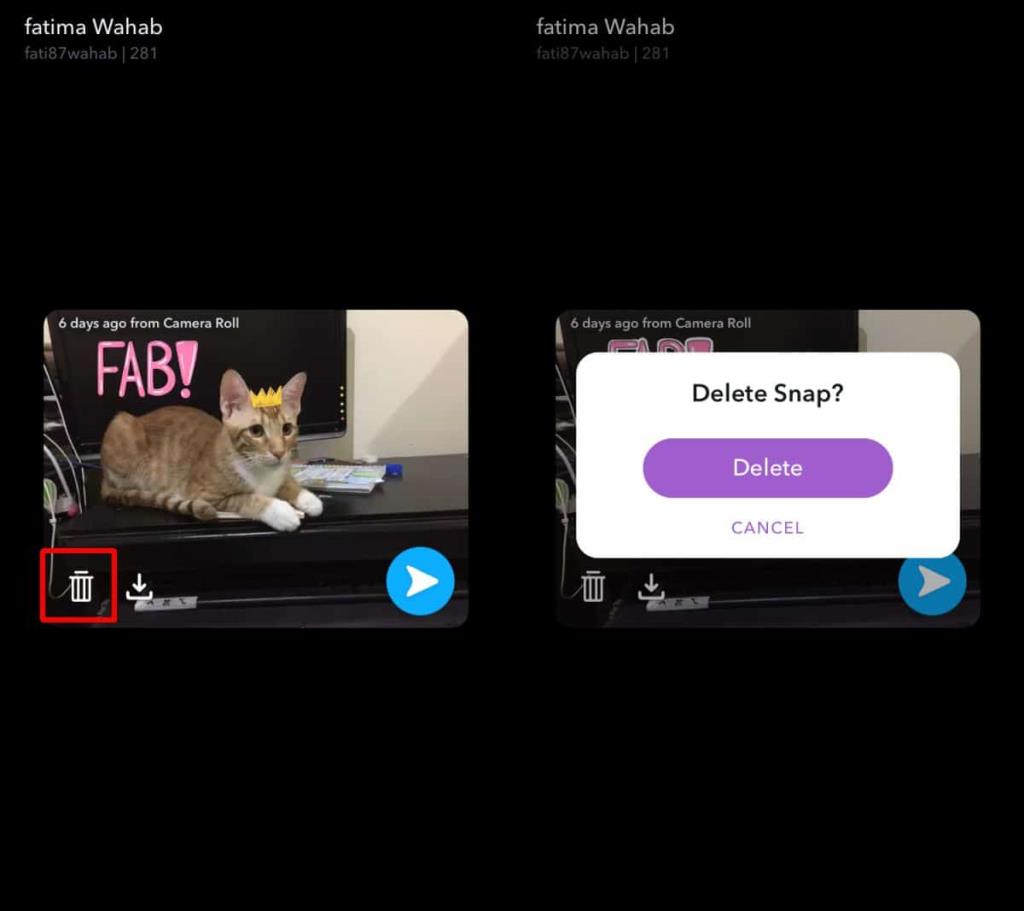





![StuffMerge: verzamel en rangschik klembordtekst in één bericht [Android] StuffMerge: verzamel en rangschik klembordtekst in één bericht [Android]](https://tips.webtech360.com/resources8/r252/image-6520-0829094458476.png)

